Você pode gerenciar as conversas da sua conta comercial do WhatsApp no Chatwoot. Para configurá-lo, você tem três opções para escolher seu provedor:
- API de nuvem do WhatsApp
- Twilio
- 360Dialog
Explicaremos todos os procedimentos neste guia.
Pré-requisitos #
Antes de trazer sua caixa de entrada do WhatsApp para o Chatwoot, você precisa configurar algumas coisas no provedor de API que deseja usar. Esses pré-requisitos são explicados abaixo.
Usando a API do WhatsApp #
Se você planeja usar a API WhatsApp Cloud, os dois pré-requisitos a seguir são necessários.
I. Configure seu aplicativo
Primeiro, você precisa criar seu aplicativo de desenvolvedor do Facebook WhatsApp Product habilitado. Acesse o Guia da API do WhatsApp Cloud , navegue até a seção chamada Set up Developer Assets and Platform Access e siga os passos.
Depois de concluir esta etapa, você poderá configurar os números de telefone necessários na WhatsApp seção do seu aplicativo de desenvolvedor do Facebook. Se você concluir as etapas com êxito, deverá conseguir obter o Phone Number Id e Whatsapp Bussiness Account ID, conforme mostrado na imagem abaixo. O Chatwoot exigirá esses valores para criar a caixa de entrada do WhatsApp.
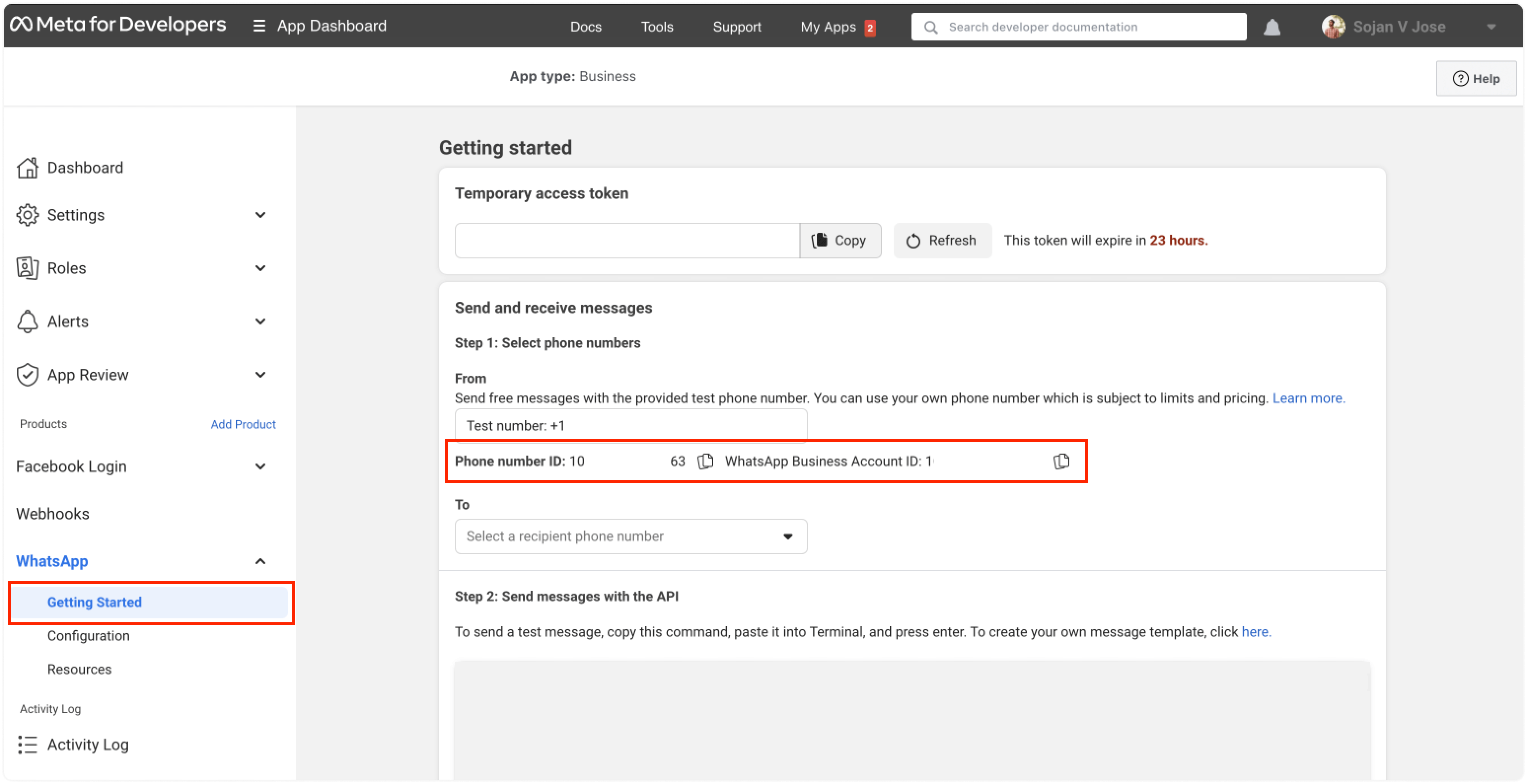
II. Configure um usuário do sistema para seu Facebook Business Manager
Crie um usuário do sistema no seu Gerenciador de Negócios com acesso ao App WhatsApp. Gere um token de acesso para o usuário, que será necessário como chave API para configurar uma caixa de entrada no Chatwoot.
Ao gerar o token de acesso, certifique-se de que as permissões whatsapp_business_management e whatsapp_business_messaging estejam selecionadas.
Etapa 1. Crie um usuário do sistema na guia Usuários do Sistema do Business Manager.
Passo 2. Adicione o usuário do sistema. Na aba Contas do WhatsApp, selecione “Adicionar Pessoas” e selecione o usuário do sistema para conceder acesso à conta do WhatsApp Business.
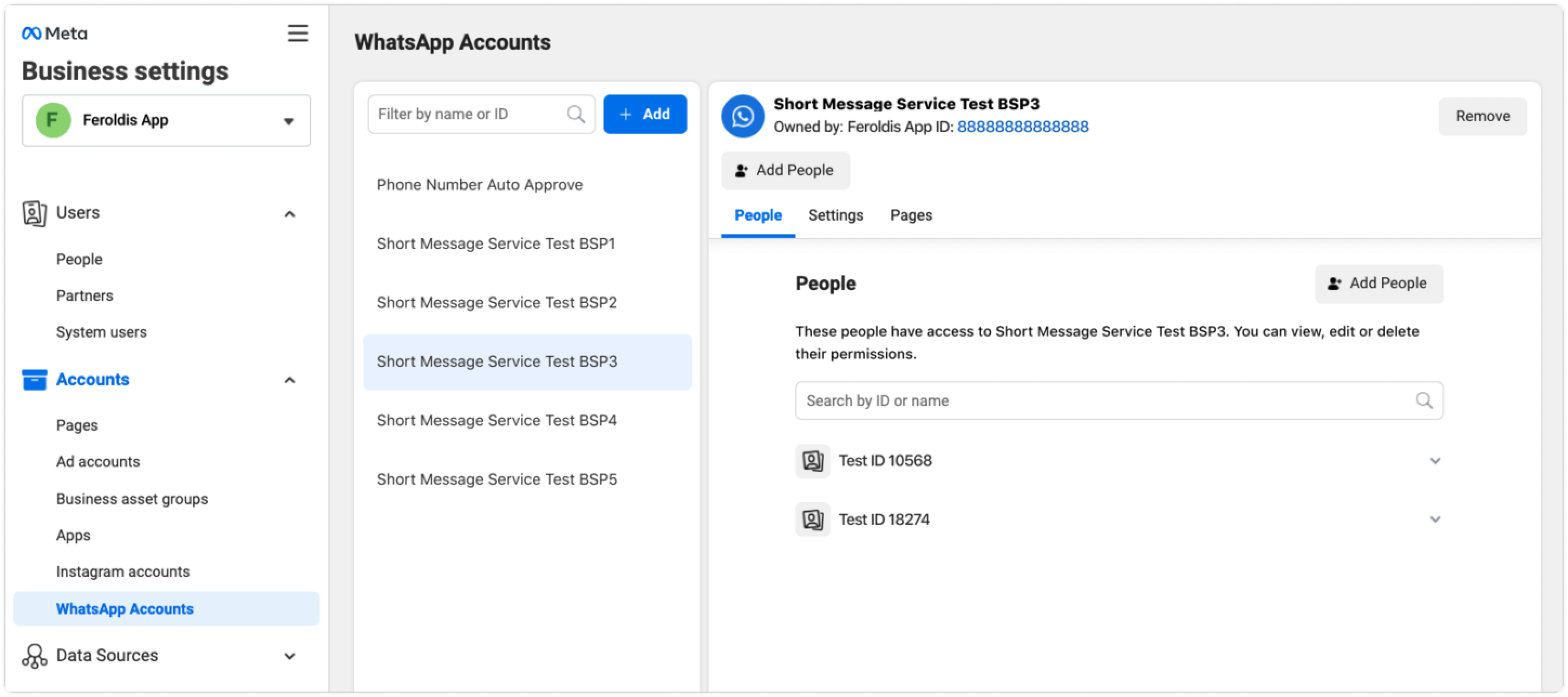
Etapa 3. Gere o token de acesso e solicite permissões.
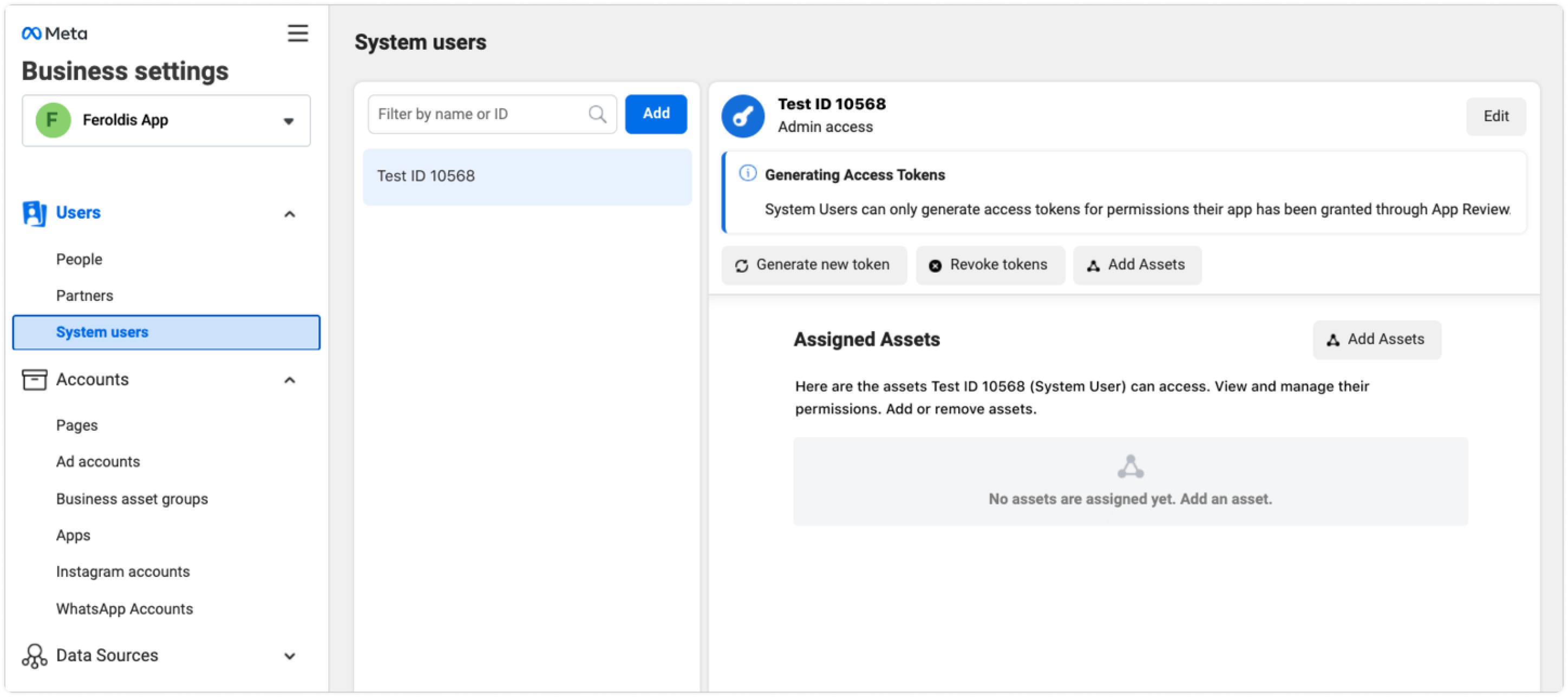
Consulte este vídeo para etapas detalhadas.
Usando o #
Se você planeja usar a API Twilio, os pré-requisitos a seguir serão necessários.
Para se conectar a uma caixa de entrada do WhatsApp , você precisará configurar um URL de retorno de chamada na caixa de entrada do Twilio. Siga os passos abaixo.
- Faça login no seu console Twilio.
- Vá para
Programmable SMS -> Whatsapp -> Senders. - Você poderá ver seu número de telefone. Clique nisso. Ele exibirá um campo como o mostrado abaixo.
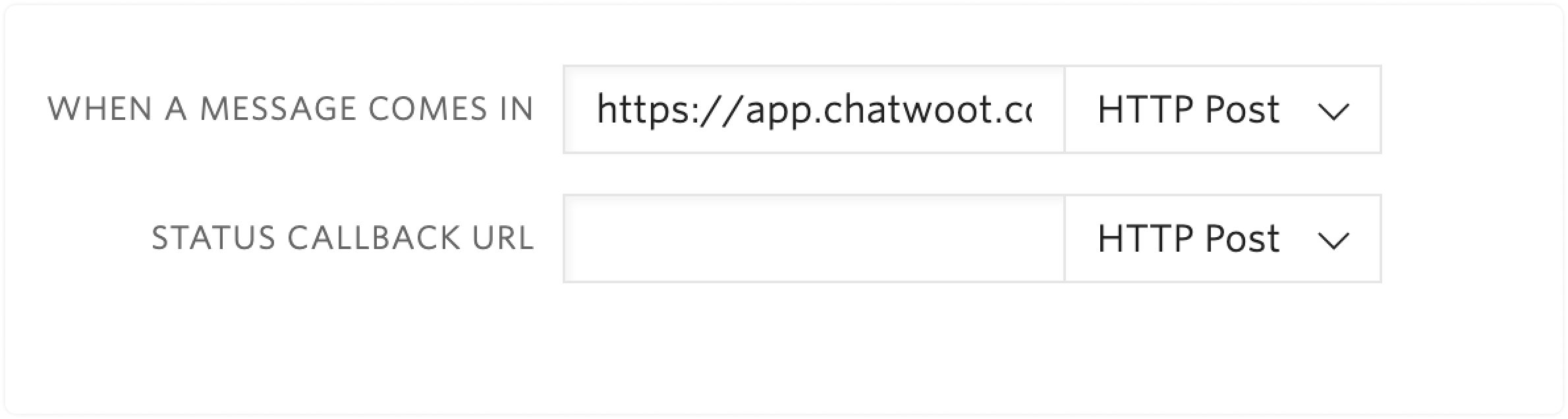
- Forneça
https://app.chatwoot.com/twilio/callbackcomo o valor paraWHEN A MESSAGE COMES INentrada.
Estúdio Twilio
Se você usar o Twilio Studio para um fluxo de conversa personalizado, atualizar diretamente o URL do webhook interromperá sua integração existente.
Para tais casos, você pode seguir as etapas abaixo.
- Identifique a etapa do seu fluxo onde você deseja que isso
agent handoffaconteça. - Adicione a
make http request widgetconforme mostrado abaixo com os valores fornecidos.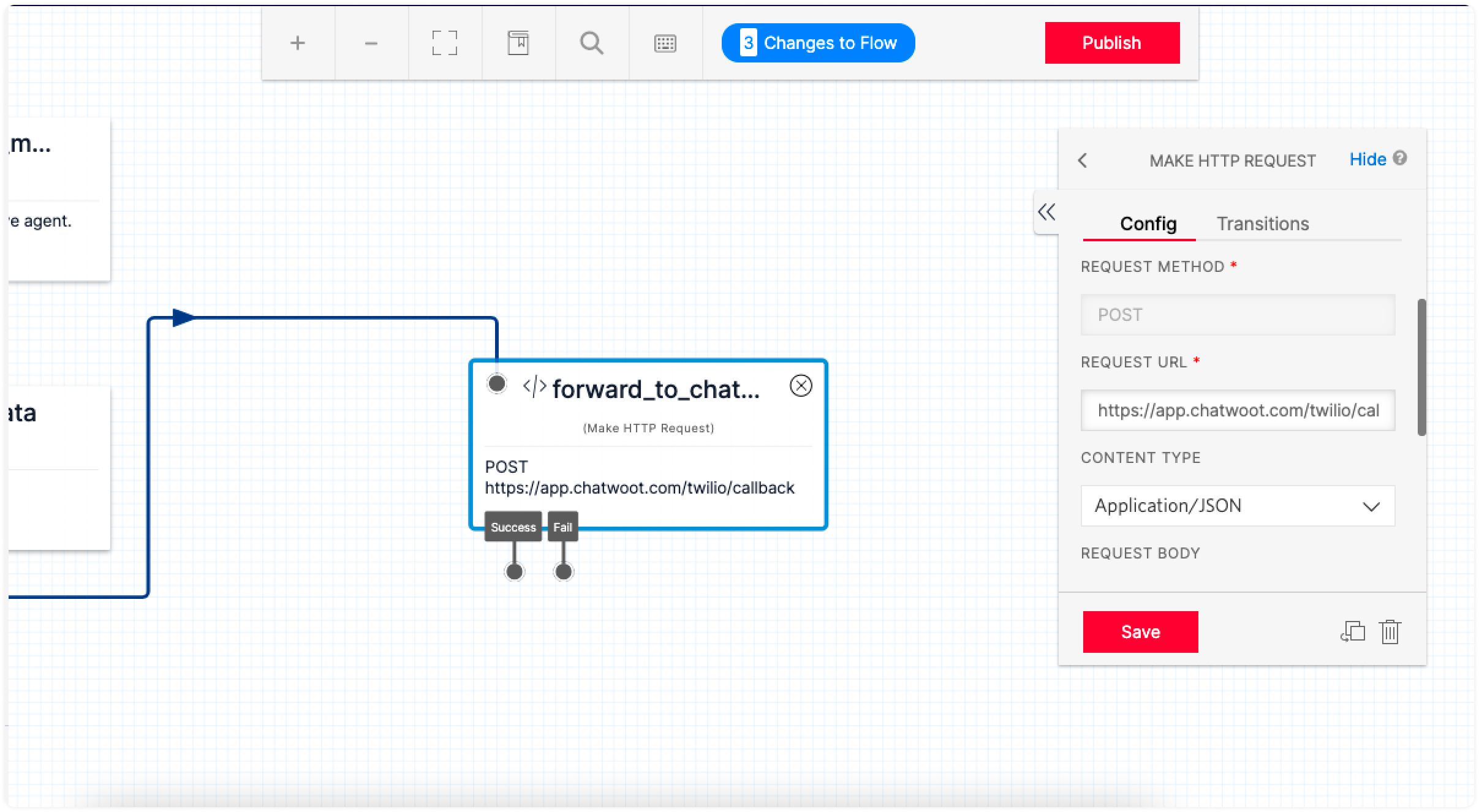 MÉTODO DE SOLICITAÇÃO : POST
MÉTODO DE SOLICITAÇÃO : POST
URL DE SOLICITAÇÃO : https://app.chatroot.com/twilio/callback
TIPO DE CONTEÚDO : Aplicativo/JSON
REQUEST BODY :
{{trigger.message | to_json }}(faça as alterações necessárias com base nas variáveis de fluxo).O widget de solicitação HTTP encaminhará o corpo da mensagem para Chatwoot. Isso criará uma conversa no Chatwoot de onde o agente poderá responder.
- Certifique-se de que seu fluxo possa lidar com as respostas do usuário às Respostas do Agente.
Configurando a caixa de entrada do WhatsApp no Chatwoot #
Se seus pré-requisitos forem atendidos, você poderá criar sua caixa de entrada do WhatsApp no Chatwoot. Siga as etapas descritas abaixo.
Passo 1. Abra o painel do Chatwoot. Vá para Configurações → Caixas de entrada → Adicionar caixa de entrada.
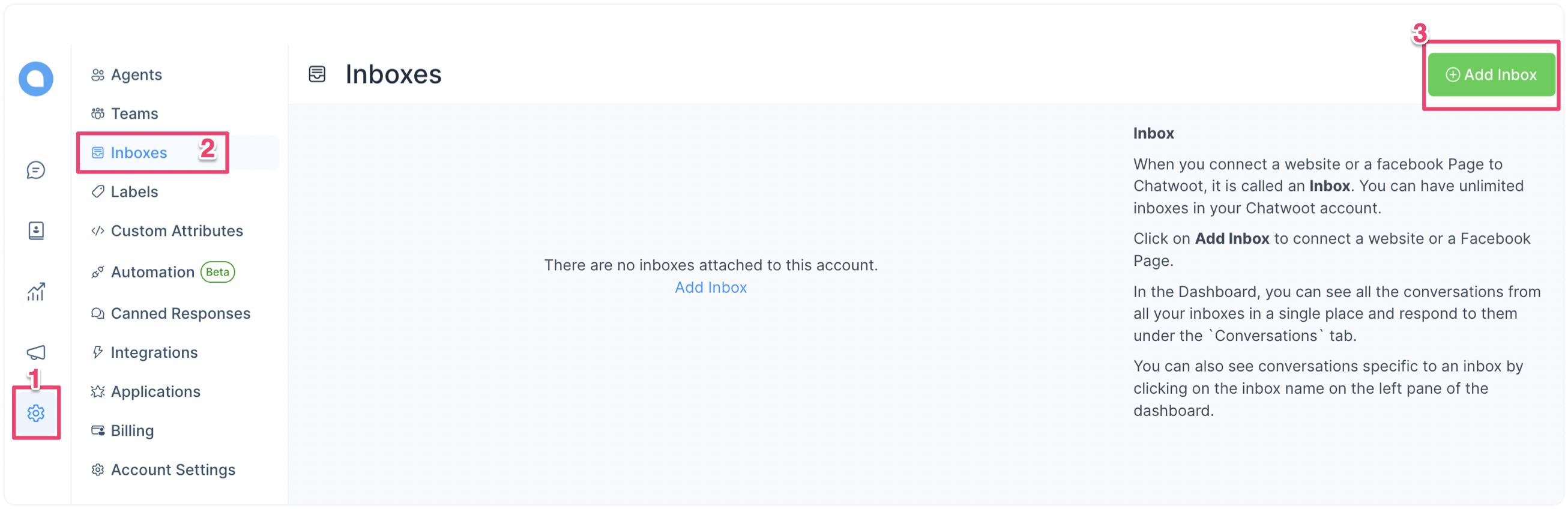
Passo 2. Clique no ícone “WhatsApp”.
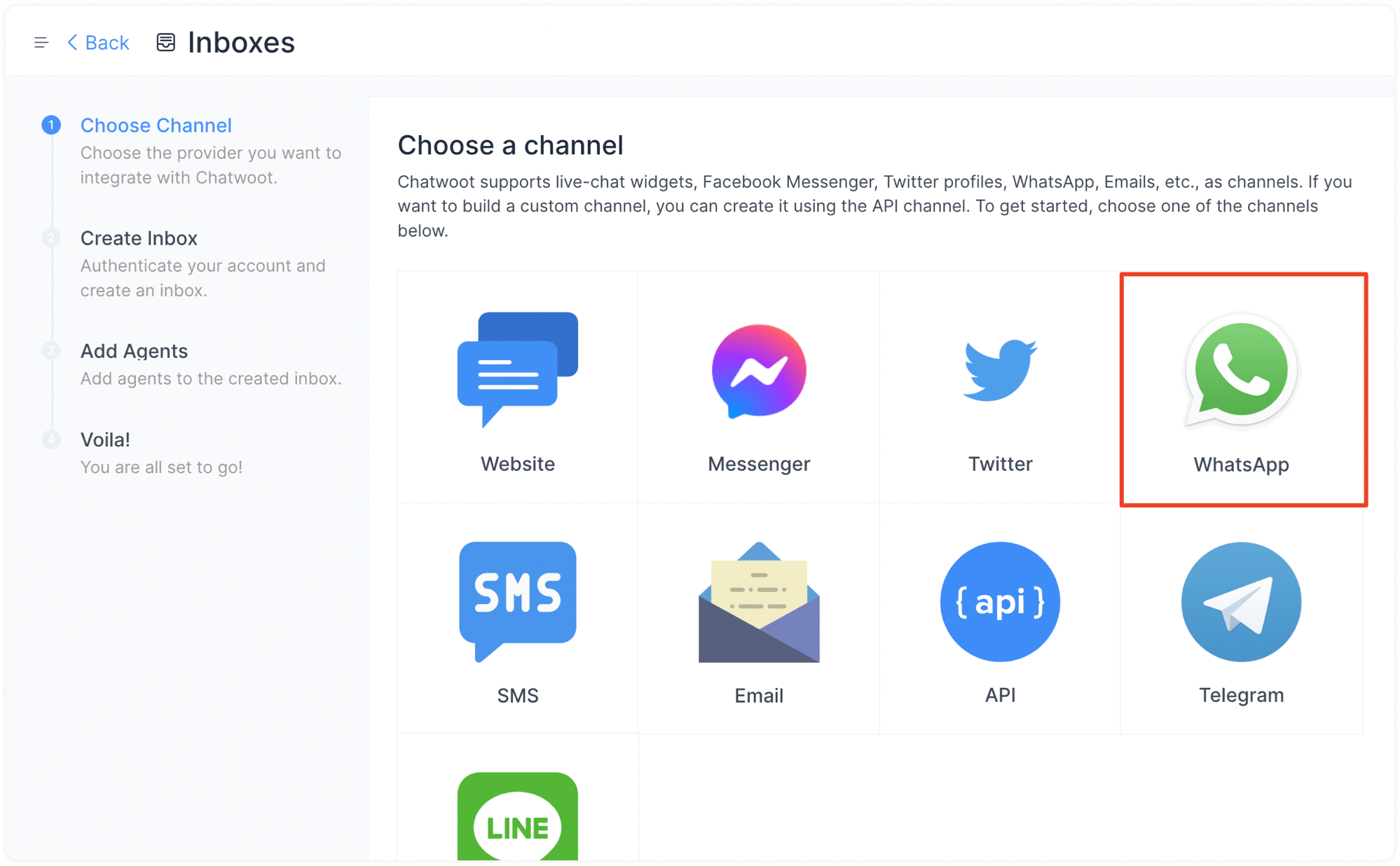
Etapa 3. Escolha um provedor de API. Com base na sua seleção, você verá um conjunto diferente de campos a serem preenchidos. Vamos aprender sobre cada um deles.
Selecionando API do WhatsApp Cloud #
Escolha “WhatsApp Cloud” como provedor de API.

Os campos, conforme vistos nesta seleção, são explicados a seguir.
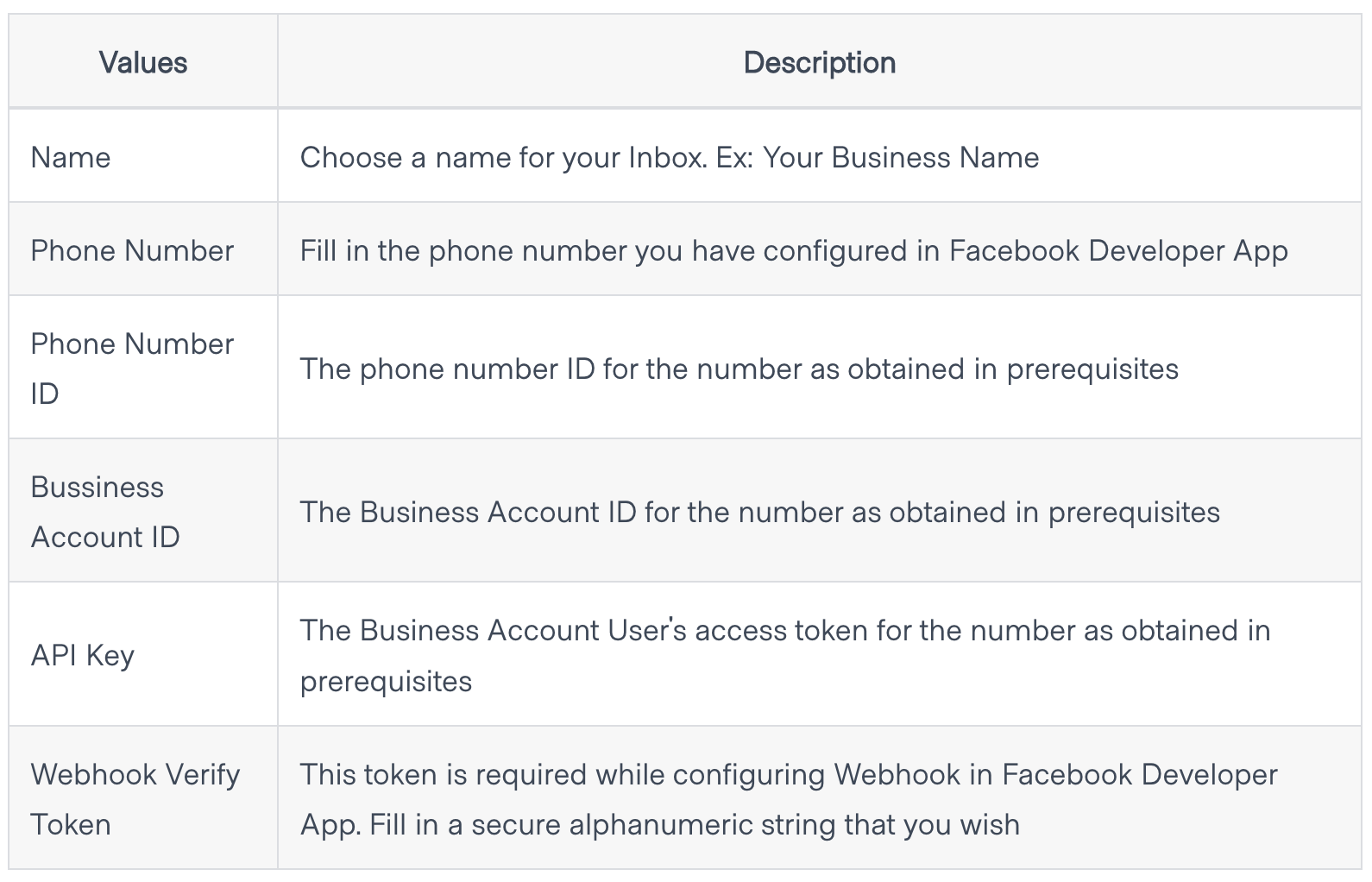
Conclua os passos para obter seu Whatsapp Webhook Callback URL.
Habilite o webhook
Configure o webhook no aplicativo de desenvolvedor do Facebook.
Volte para a WhatsApp seção do aplicativo de desenvolvedor do Facebook. Navegue até a Configuration subseção e configure o arquivo Callback URL.
- O valor do URL deve ser o mesmo URL obtido no final da criação da caixa de entrada do Chatwoot e terá a aparência
https://app.chatwoot.com/webhooks/whatsapp/+{phone_number}. - O valor de
verify tokendeve ser o mesmo valor que você configurou paraWebhook Verify Tokendurante a criação da caixa de entrada.
Você também deve se inscrever em eventos de campo de mensagem em seu aplicativo Facebook Developer em Webhooks Fields.
Depois de concluir todas as etapas, a seção deverá se parecer com a captura de tela.
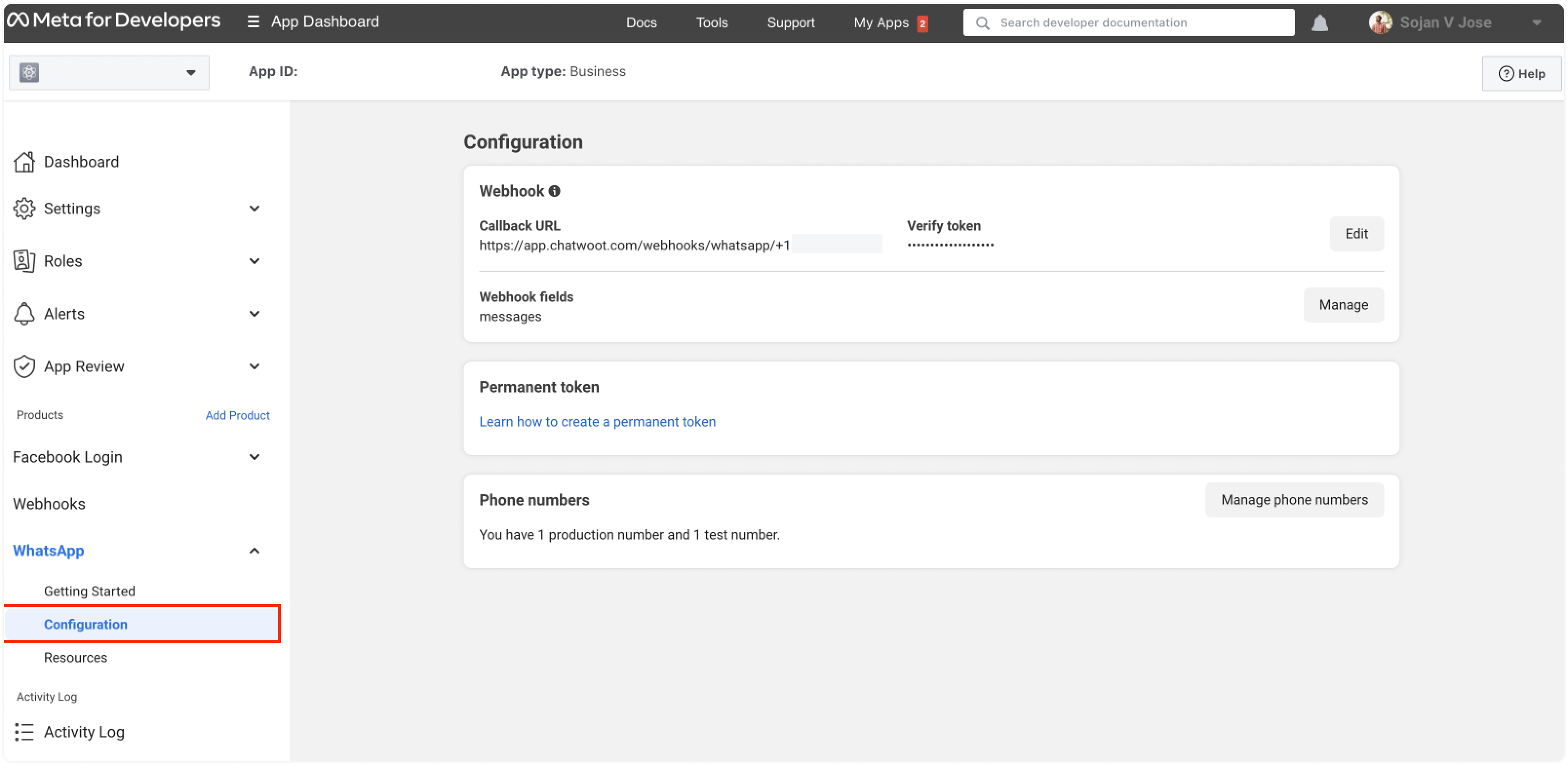
Selecionando Twilio #
Escolha “Twilio” como provedor de API.
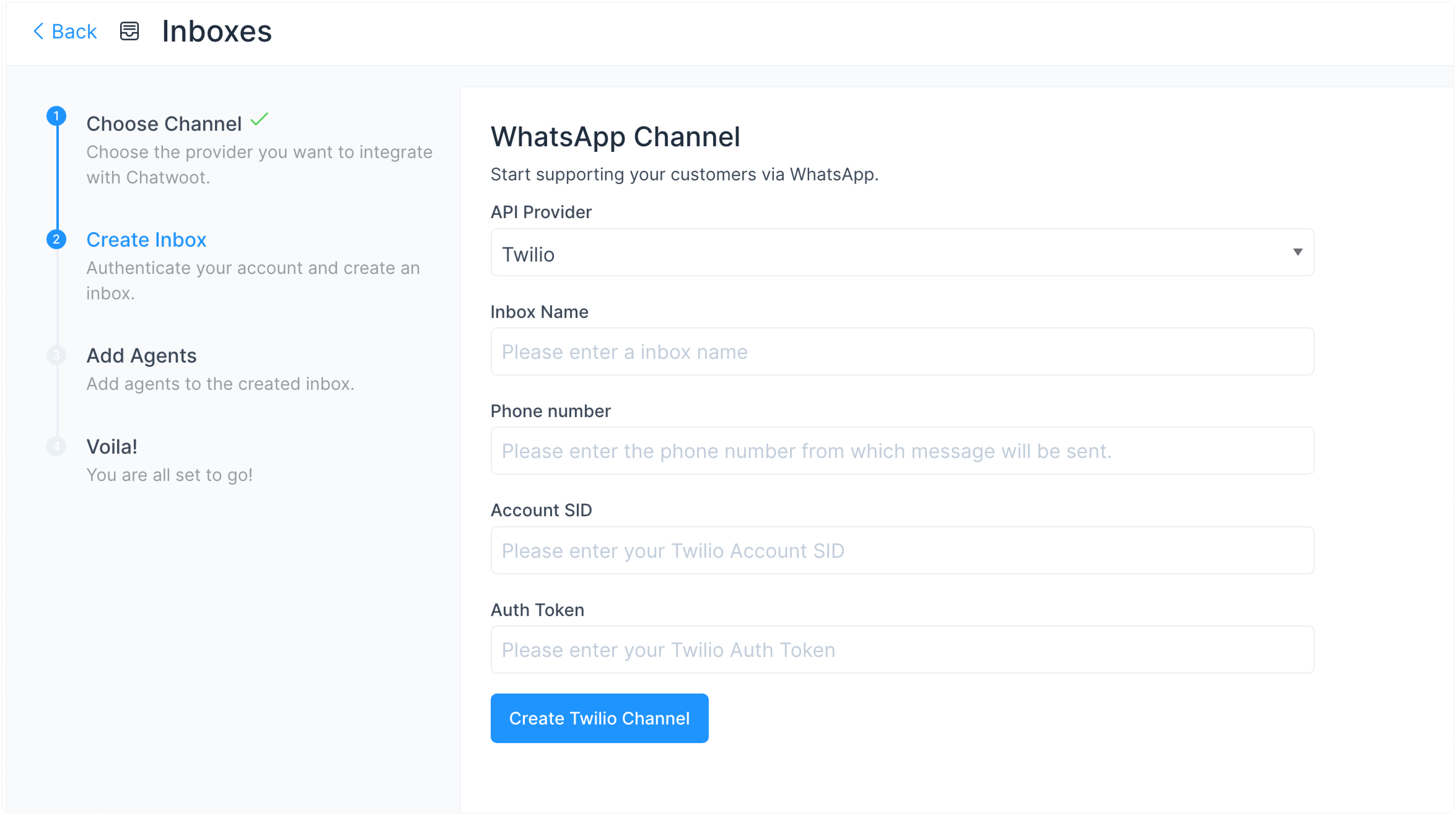
Os campos, conforme vistos nesta seleção, são explicados a seguir.
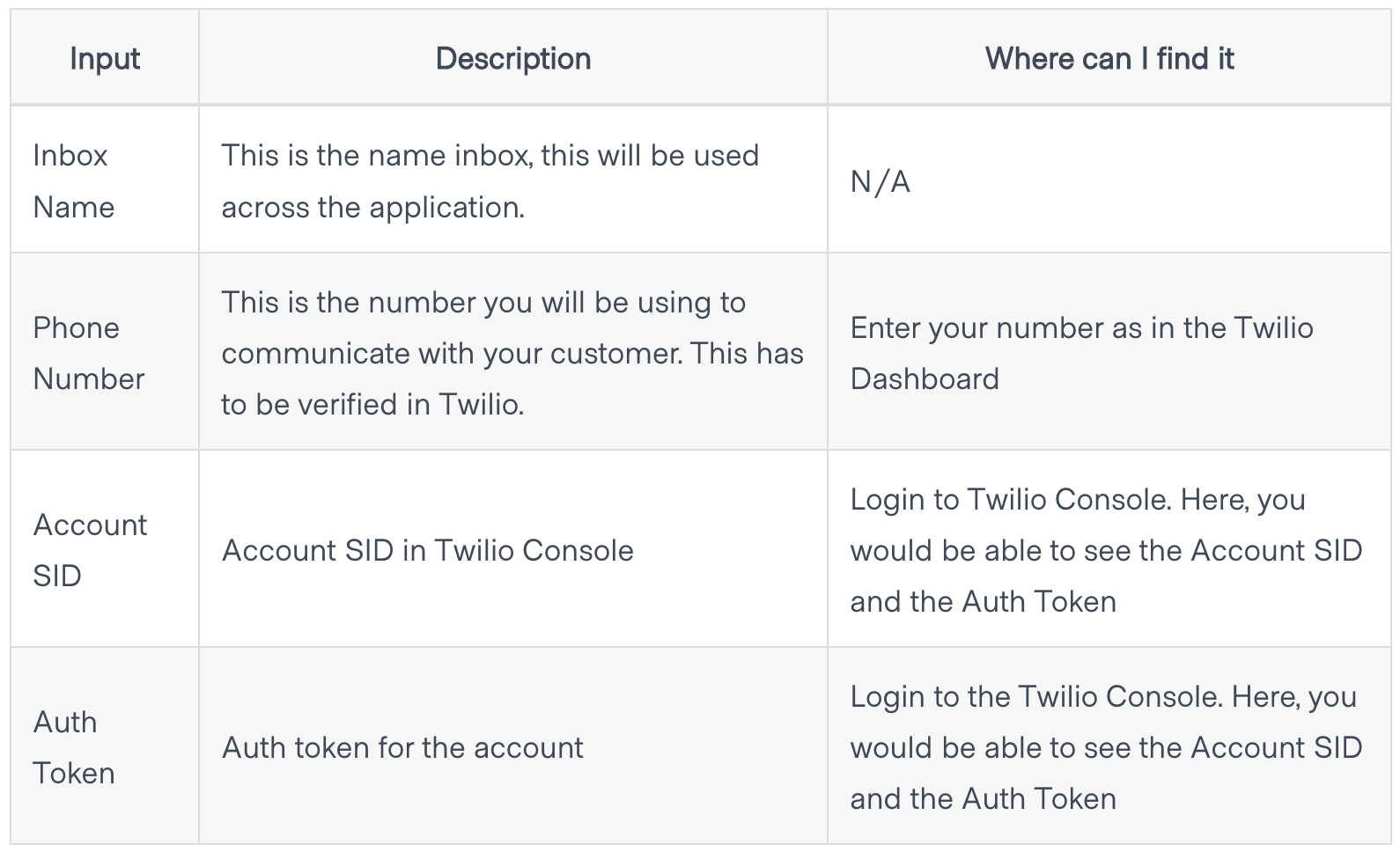
Clique em “Criar canal Twilio” após preencher as informações.
Selecionando 360Dialog #
Escolha “360Dialog” como provedor de API.
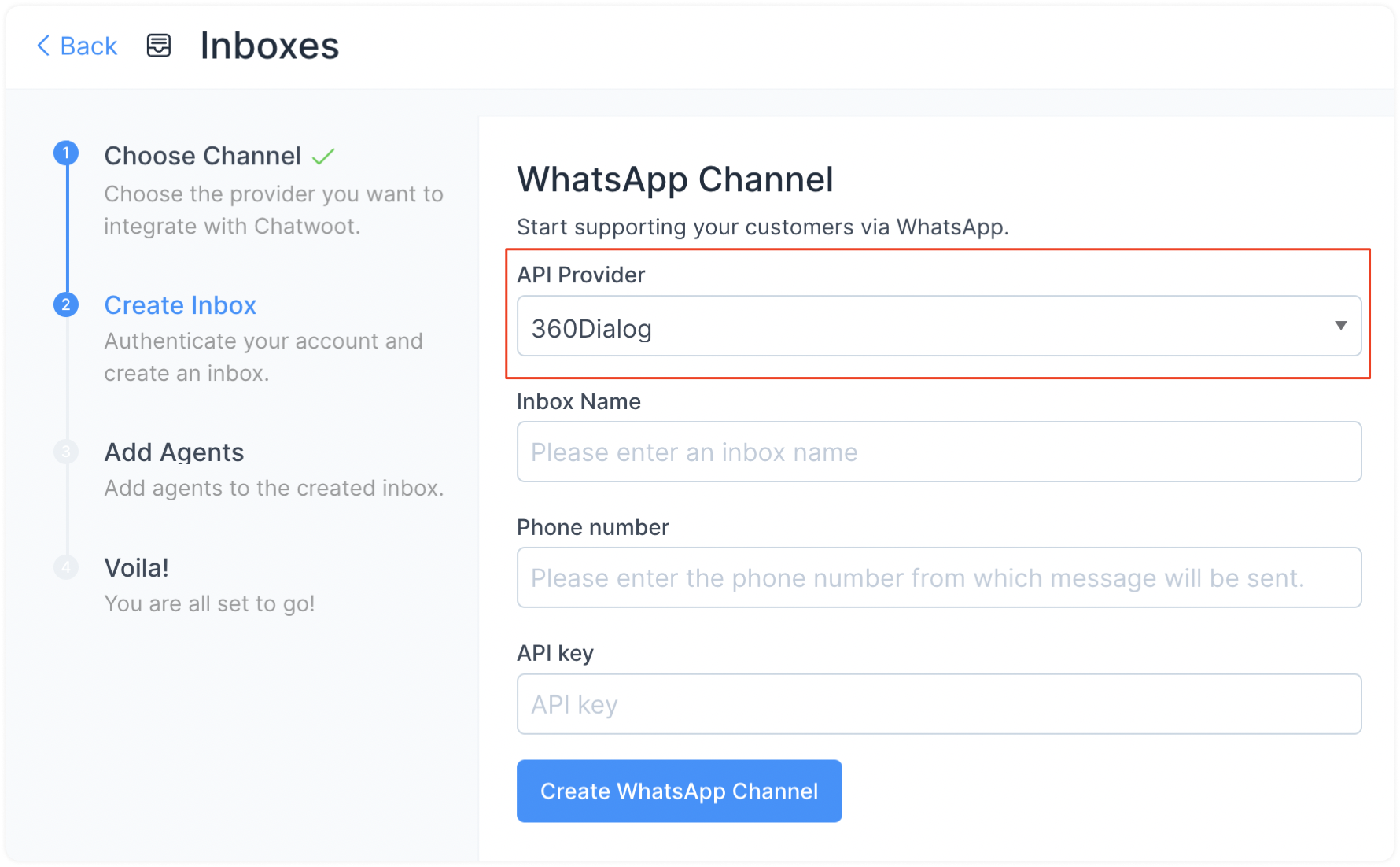
Depois de concluir a etapa “Criar caixa de entrada”, você poderá prosseguir com a adição de agentes.
Passo 4 . “Adicionar agentes” à sua caixa de entrada.
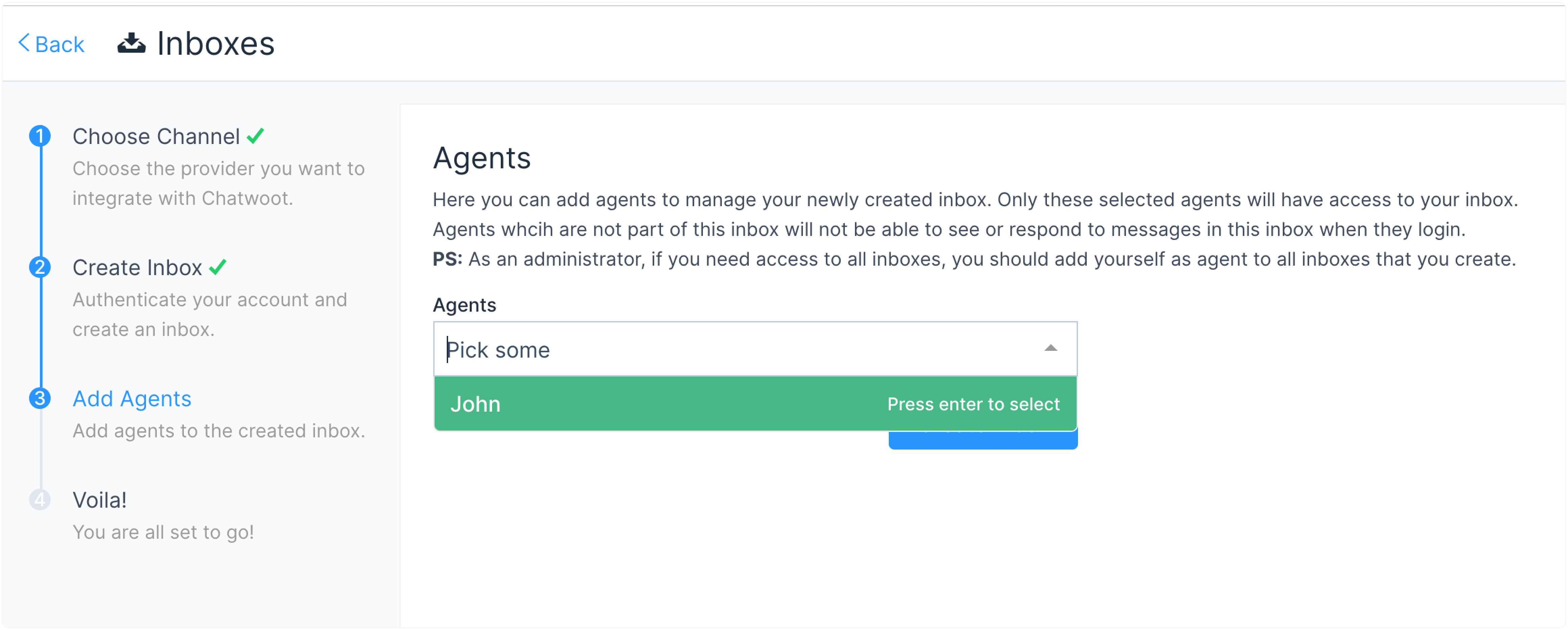
Você criou com sucesso uma caixa de entrada do WhatsApp.
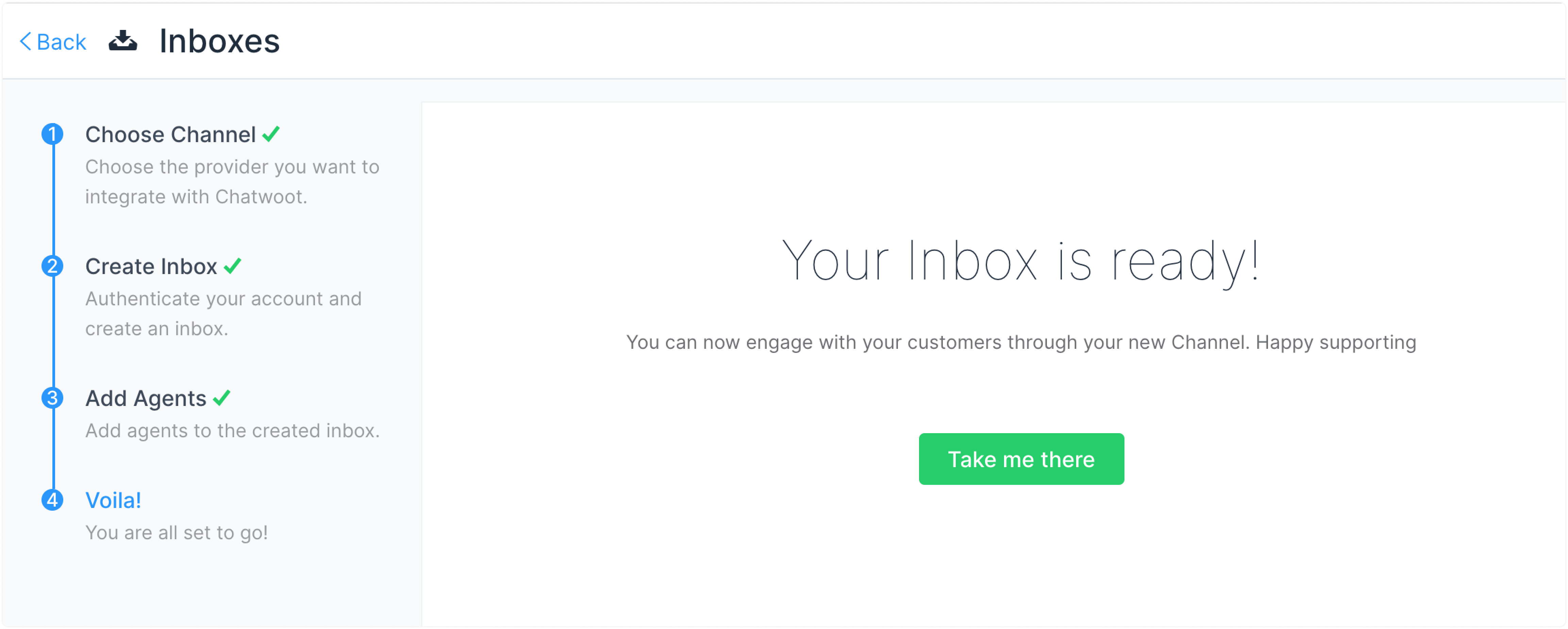
Configurações adicionais da caixa de entrada #
Sua caixa de entrada do WhatsApp recém-configurada agora deve aparecer na sua lista de caixas de entrada. Para ver isso e fazer configurações adicionais em sua caixa de entrada do WhatsApp, vá para Configurações → Caixas de entrada → clique no ícone de engrenagem na caixa de entrada associada do WhatsApp.
Todas as configurações adicionais disponíveis são as mesmas da sua caixa de entrada do Twitter.
Tipos de mídia suportados
Sua caixa de entrada do WhatsApp suporta vários tipos de mídia, conforme resumido abaixo.
Áudio #
Extensões suportadas :
- aac
- mp4
- mpeg
- amr
- meu Deus
Compatível com : usuário final e agente no Chatwoot
Documento #
Extensões suportadas :
- texto/simples
- aplicação/pdf
- aplicativo/vnd.ms-powerpoint
- aplicativo/msword
- aplicativo/vnd.ms-excel
- aplicação/vnd.openxmlformats-officedocument.wordprocessingml.document
- aplicação/vnd.openxmlformats-officedocument.presentationml.presentation
- aplicação/vnd.openxmlformats-officedocument.spreadsheetml.sheet
Compatível com : usuário final e agente no Chatwoot
Imagem #
Extensões suportadas :
- JPEG
- png
Compatível com : usuário final e agente no Chatwoot
Vídeo #
Extensões suportadas :
- mp4
- 3GP
Compatível com : mp4 para o usuário final e o agente no Chatwoot e 3gp apenas para o usuário final.
Adesivo #
Extensões suportadas : imagem/webp
Compatível com : Somente usuário final
Perguntas frequentes #
Como configurar vários números em um único aplicativo do Facebook ?
O aplicativo do Facebook permite configurar apenas um único endpoint Webhook. Portanto, crie caixas de entrada no Chatwoot para todos os números conforme necessário. Você precisará configurar o URL do Webhook fornecido para apenas uma dessas caixas de entrada no aplicativo do Facebook para que todas as outras caixas de entrada funcionem.




